Pemutar ISO Blu-ray Terbaik untuk Windows untuk Menonton Blu-ray di Windows 10
Apa yang terbaik Pemutar ISO Blu-ray di Windows 10? Jika Anda tidak memiliki pemutar Blu-ray di dalam Windows 10 Anda, Blu-ray ISO adalah metode yang bagus untuk melihat Blu-ray di komputer Anda. Apa itu file ISO Blu-ray? Bagaimana cara memutar file ISO Blu-ray di Windows 10 dengan mudah? Pelajari lebih lanjut tentang cara menikmati film Blu-ray dari artikel sekarang.
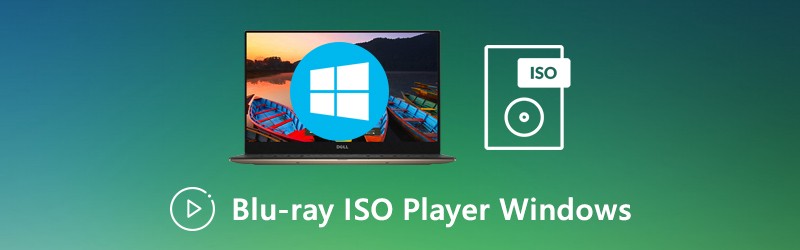
ISI HALAMAN
Bagian 1: Dapatkah Anda Memutar File ISO Blu-ray di Windows 10
Saat Anda ingin memainkan Blu-ray ISO di Windows 10, Anda harus mempelajari lebih lanjut tentang format file sebelumnya. File ISO Blu-ray adalah salinan persis dan berisi seluruh informasi dan konten disk Blu-ray. Ini juga memberikan efek video kualitas tertinggi, yang sebagian besar pemain dan perangkat gagal memutar file.
Karena Windows Media Center bukan lagi bagian dari Windows 10. Meskipun Anda menggunakan Windows 10, Anda mungkin tidak dapat memutar ISO Blu-ray secara langsung. Sebagai gantinya, Anda harus memilih pemutar ISO Blu-ray profesional untuk Windows 10 untuk menonton film Blu-ray. Jika Anda menginstal Vimore Player, Anda dapat memutar file audio, video, video HD, DVD, dan bahkan file disk / folder / ISO Blu-ray dengan klik. (Windows Media Player tidak memutar DVD?)
Bagian 2: Pemutar ISO Blu-ray Terbaik untuk Windows untuk Menonton Blu-ray
Untuk menonton file / disk / folder Blu-ray atau DVD ISO di Windows 10 Anda, Vidmore Player adalah pemutar ISO Blu-ray yang diinginkan di Windows7 / 10. Selain itu, Anda juga dapat melihat video HD / 4K. Meskipun Anda memiliki file ISO Blu-ray 4K, Anda juga dapat memutar film BD dengan kualitas aslinya.
- Putar file / disc / folder audio, video, DVD dan BD ISO di Windows 10/8/7.
- Kontrol penuh atas pemutaran, maju, mundur, berhenti, mulai, dan lainnya.
- Beberapa pengaturan parameter memungkinkan Anda untuk menyesuaikan efek pemutaran.
- Kecepatan memuat super cepat untuk memutar disk Blu-ray saat Anda tersambung ke Internet.
Langkah 1: Unduh dan instal Vidmore Player di komputer Anda, luncurkan program dan klik Membuka file tombol. Lalu klik Folder terbuka dan temukan ISO Blu-ray di disk lokal Anda untuk mengimpor file ke pemutar ISO Blu-ray di Windows 10.
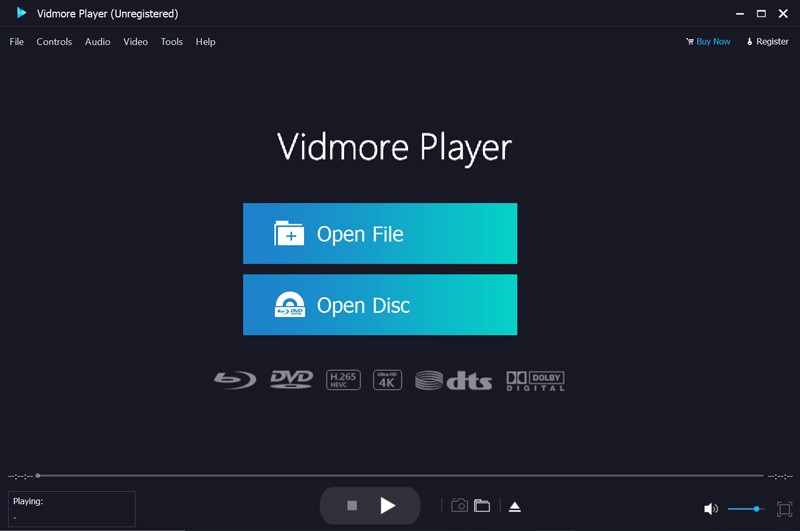
Langkah 2: Setelah Anda memuat file ISO, Anda dapat memilih trek audio, chapter, subtitle dan subtitle lain yang diinginkan dari antarmuka menu. Kemudian klik Film Utama untuk mulai memutar film. Ini memiliki algoritma canggih untuk memastikan tampilan film BD yang mulus.
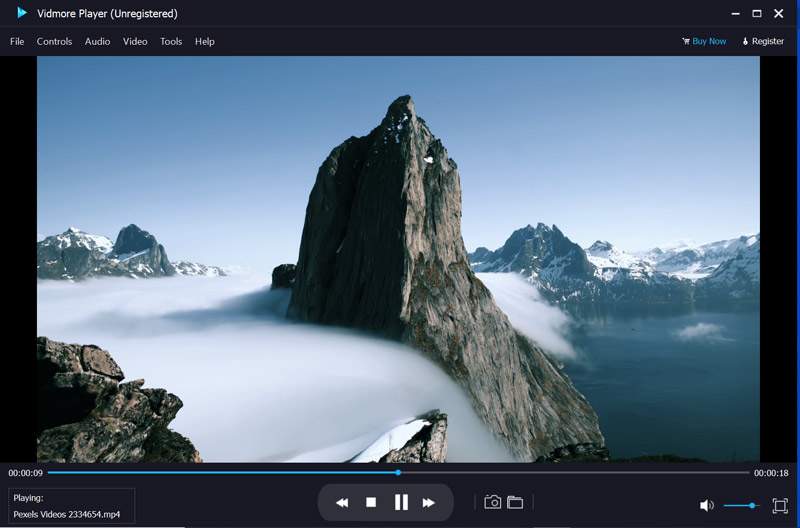
LANGKAH 3: Kemudian Anda dapat menggunakan ikon maju, mundur, berhenti, dan lainnya untuk memiliki kontrol penuh atas pemutaran ISO Blu-ray. Selain itu, Anda juga dapat mengambil tangkapan layar, menyesuaikan volume audio, mengubah efek video, dan lebih banyak alat lain di dalam pemutar ISO Blu-ray.
Bagian 3: 3 Pemutar ISO Blu-ray Gratis Teratas di Windows7 / 10
1. VLC Media Player
VLC Media Player dapat dihitung sebagai salah satu pemutar ISO Blu-ray gratis terbaik, yang mendukung sebagian besar format video. Ketika Anda telah menginstal codec tambahan, itu akan secara otomatis mendeteksi disk Blue ray atau file ISO Blue ray. Tentu saja, Anda juga dapat mengatur gerakan mouse, menambahkan tanda air gambar / teks ke video, merekam video dengan audio, dan sebagainya.
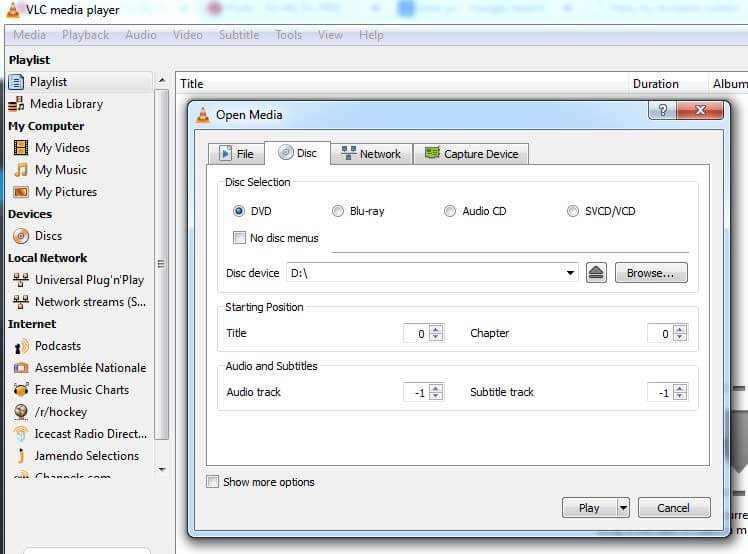
Lihat detail lebih lanjut tentang cara memutar Blu-ray dengan VLC Media Player
2. VidPlaya
Bila Anda memiliki beberapa CD audio, SVCD atau VCD, VidPlaya harus menjadi pemutar ISO Blu-ray gratis yang diinginkan yang memiliki antarmuka serupa dengan VLC Media Player. Ini juga memungkinkan Anda memutar banyak file video secara bersamaan, potong dan ambil snapshot dari video, sesuaikan parameter yang berbeda, tambahkan file subtitle dalam berbagai bahasa dan banyak lagi.
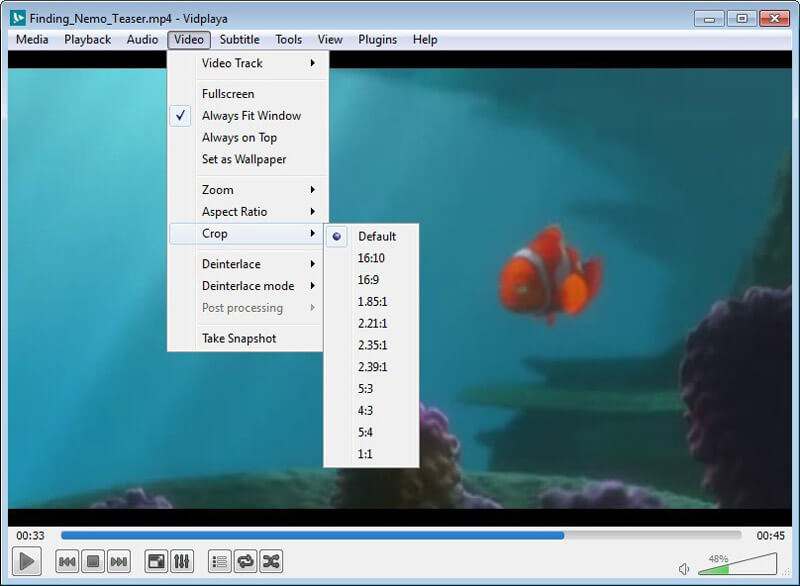
3. SMPlayer
SMPlayer adalah pemutar ISO Blu-ray gratis yang dapat Anda putar disk Blu-ray dan file ISO. Tentu saja, Anda juga dapat melihat file video dan audio, membuat dan menyimpan playlist Anda sendiri, mengontrol pemutaran melalui hotkeys, dan bahkan mendapatkan opsi untuk menambahkan subtitle, mengontrol volume, melompat mundur dan maju sambil menonton file ISO Blu-ray.
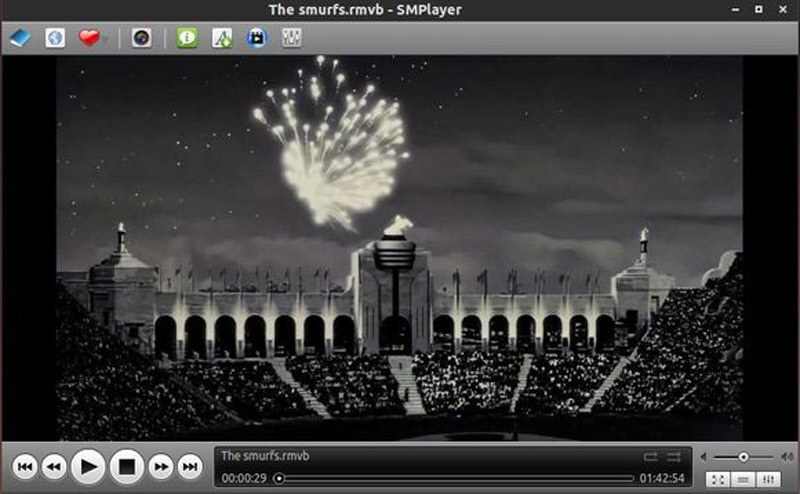
Bagian 4: Tanya Jawab tentang Putar File ISO Blu-ray
1. Mengapa Blu-ray Tidak Bekerja di Windows 10?
Karena Microsoft harus membayar biaya lisensi untuk memutar cakram Blu-ray, Microsoft tidak menyertakan fungsi pemutaran Blu-ray internal dalam Windows 10. Anda harus memilih pemutar media ISO Blu-ray di Windows 10, seperti sebagai Vidmore Player atau VLC Media Player.
2. Bisakah Anda Memutar File ISO Blu-ray Secara Langsung dengan VLC Media Player?
Anda tidak dapat menggunakan VLC Media Player untuk memutar Blu-ray DVD atau ISO secara langsung. Setelah Anda menginstal program, Anda harus mengunduh dua file tambahan dan menempatkannya ke dalam folder yang sangat spesifik untuk mengubah VLC Media Player menjadi pemutar ISO Blu-ray di Windows. Bahkan setelah Anda mengaturnya, Anda mungkin masih mengalami kesulitan untuk menampilkan beberapa menu Blu-ray.
3. Mengapa Anda Tidak Dapat Memutar Disk Blu-ray dengan VLC Media Player?
Karena VLC Media Player gratis tidak memiliki algoritme dekripsi, seperti AACS, BD +, MKB, CSS, dan lainnya, Anda tidak dapat memutar film Blu-ray komersial. Sebagai gantinya, Anda harus menggunakan pemutar ISO Blu-ray profesional di Windows, seperti Vidmore Player.
Kesimpulan
Apa yang harus Anda lakukan jika Anda ingin memutar file ISO Blu-ray di Windows 10? Jika Anda tidak dapat memutar file di VLC Media Player, Anda dapat mempelajari lebih lanjut tentang apa itu file Blu-ray ISO, serta pemutar ISO Blu-ray terbaik di Windows 10. Jika Anda memiliki pertanyaan tentang topik tersebut, Anda dapat membagikan detail lebih lanjut di komentar.


